发布时间:2025-11-04 09:49:34 来源:转转大师 阅读量:603
跳过文章,直接WORD转PDF在线转换免费>> AI摘要
AI摘要本文介绍了在Windows和macOS平台上将Word文档转换为PDF的几种常用方法。方法一为使用Word内置的“另存为”功能,操作简单、兼容性好,能保留字体、图片、超链接等格式;方法二通过“Microsoft Print to PDF”虚拟打印机生成PDF,适用于老版本Word或系统级转换;方法三针对Mac用户,可通过Word导出或系统打印功能实现;方法四利用在线工具,跨平台便捷但存在隐私风险。文中还对比了各方法的优缺点,推荐优先使用Word内置功能,确保高质量和安全性。
摘要由平台通过智能技术生成
在日常办公、学术研究或文件传递中,PDF(便携式文档格式)因其跨平台、格式固定、不易被篡改的特性,已成为文件分发和归档的首选格式。而Microsoft Word作为最主流的文档编辑工具,我们经常需要将其编辑好的文档转换为PDF。无论是为了提交作业、发送简历,还是发布报告,一个高质量的PDF转换至关重要。
那么word转pdf怎么转呢?本文将系统性地为您介绍几种在Windows和macOS平台上,无需使用WPS软件,即可将Word文档完美转换为PDF的常用且有效的方法。我们将从最基础的微软官方内置功能,到灵活的在线转换工具,再到专业的虚拟打印技术,逐一进行剖析,助您在任何场景下都能游刃有余。
这是最直接、最稳定、也是最能保证转换质量的方法。由于它直接内置于Word软件中,利用了微软官方的转换引擎,因此兼容性和还原度都是最高的。
此方法通过Word应用程序自身的功能,将.docx或.doc格式的文档直接导出为.pdf文件。它本质上是在Word的排版引擎上直接生成一个PDF副本,能最大程度地保留原文档的字体、图片、超链接和排版样式。
操作步骤:
1、打开源文档:首先,在您的电脑上使用Microsoft Word打开您需要转换的.docx或.doc格式的文档。
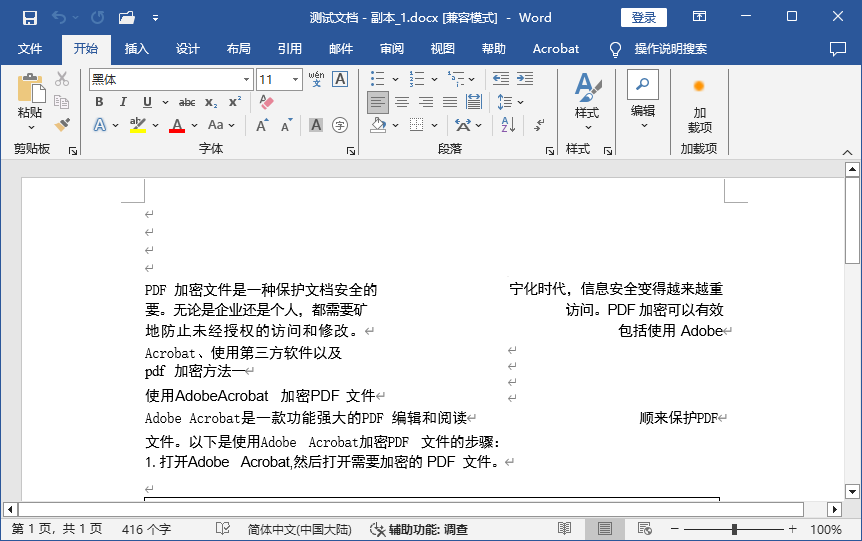
3、选择“另存为”:在左侧的菜单列表中,选择【另存为】选项。
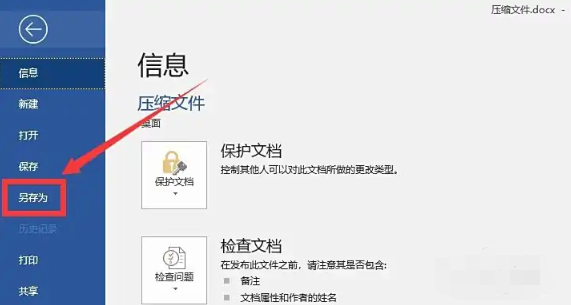
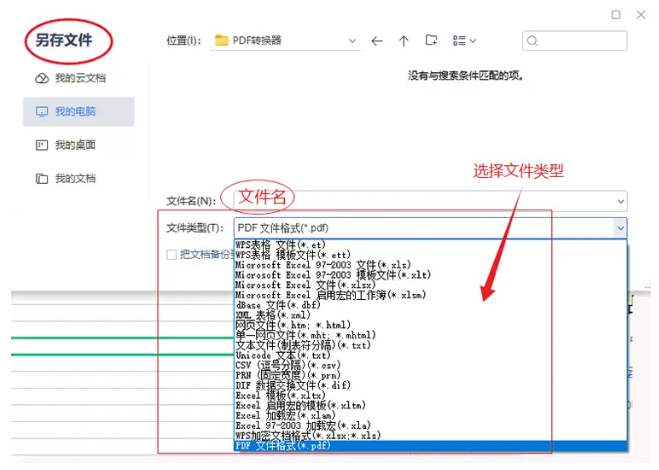
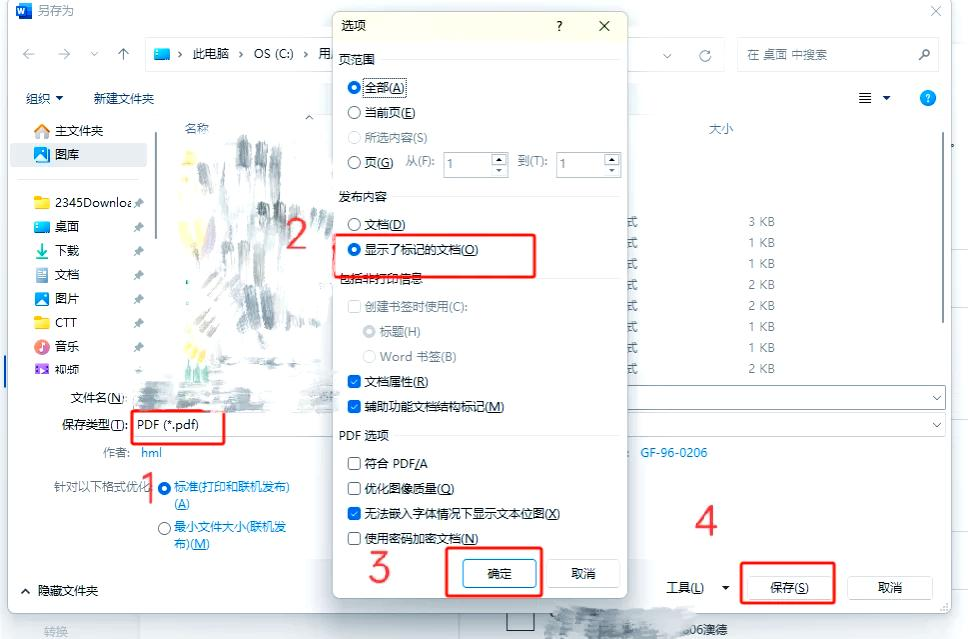
注意点:
如果你的Word版本较老,或者你希望用一种更系统级、适用于几乎所有软件的方法,那么使用虚拟打印机是绝佳选择。Windows 10和11系统都自带了这个强大的功能。
此方法并非真正意义上的打印,而是将系统中的一个虚拟设备——“Microsoft Print to PDF”——配置为打印机。当你选择“打印”文档时,系统不是将内容发送给物理打印机,而是调用这个虚拟驱动,将打印数据流重新组合并生成一个PDF文件。
操作步骤:
1、打开并检查文档:在Word中打开目标文档,并最后检查一遍排版,因为这种方式会严格遵循打印布局。Ctrl + P。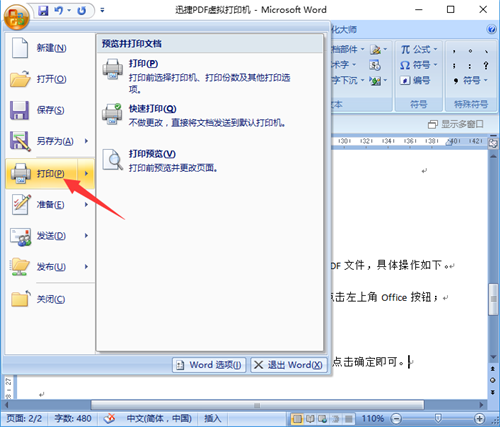
3、选择虚拟打印机:在打印设置界面,找到并点击【打印机】下拉列表。从列表中找到名为 “Microsoft Print to PDF” 的选项并选中它。
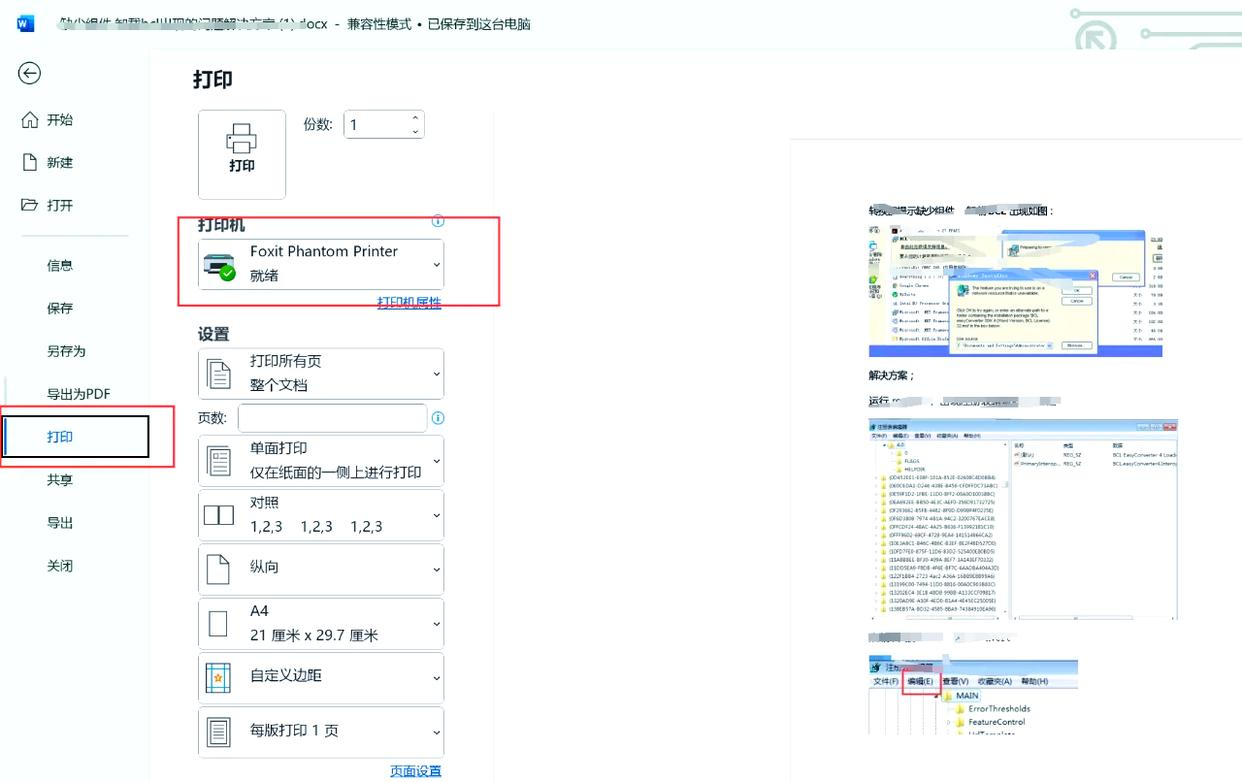
5、执行“打印”以生成PDF:点击【打印】按钮。此时,系统不会连接任何物理打印机,而是会弹出一个“另存为”对话框。
6、命名并保存PDF:在这个“另存为”对话框中,为您即将生成的PDF文件命名,选择保存位置,然后点击【保存】。转换过程随即完成。注意点:
对于苹果Mac电脑用户,虽然操作逻辑与Windows不同,但同样拥有极其便捷和高效的转换方式,且无需安装任何额外软件。
在macOS系统中,“预览”程序不仅是图片和PDF的查看器,也是一个强大的格式转换工具。同时,新版Microsoft Word for Mac也提供了与Windows版类似的“导出”功能。
操作步骤(两种子方法):
方法A:通过Word for Mac直接导出
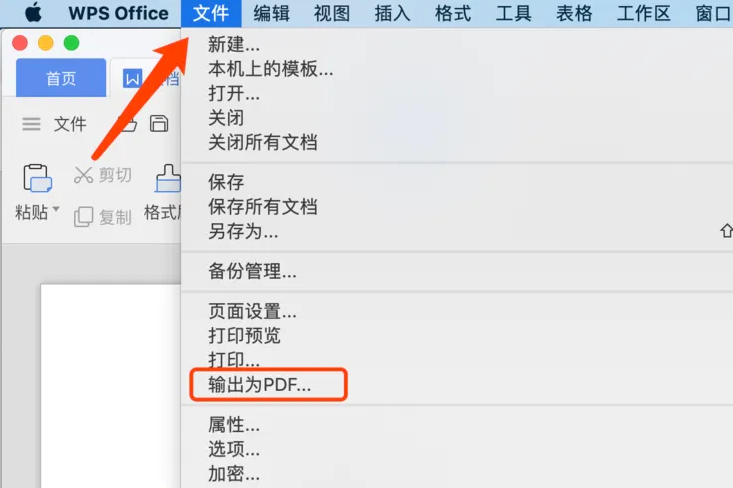
方法B:使用macOS系统级的“打印”功能
Cmd + P 打开打印对话框。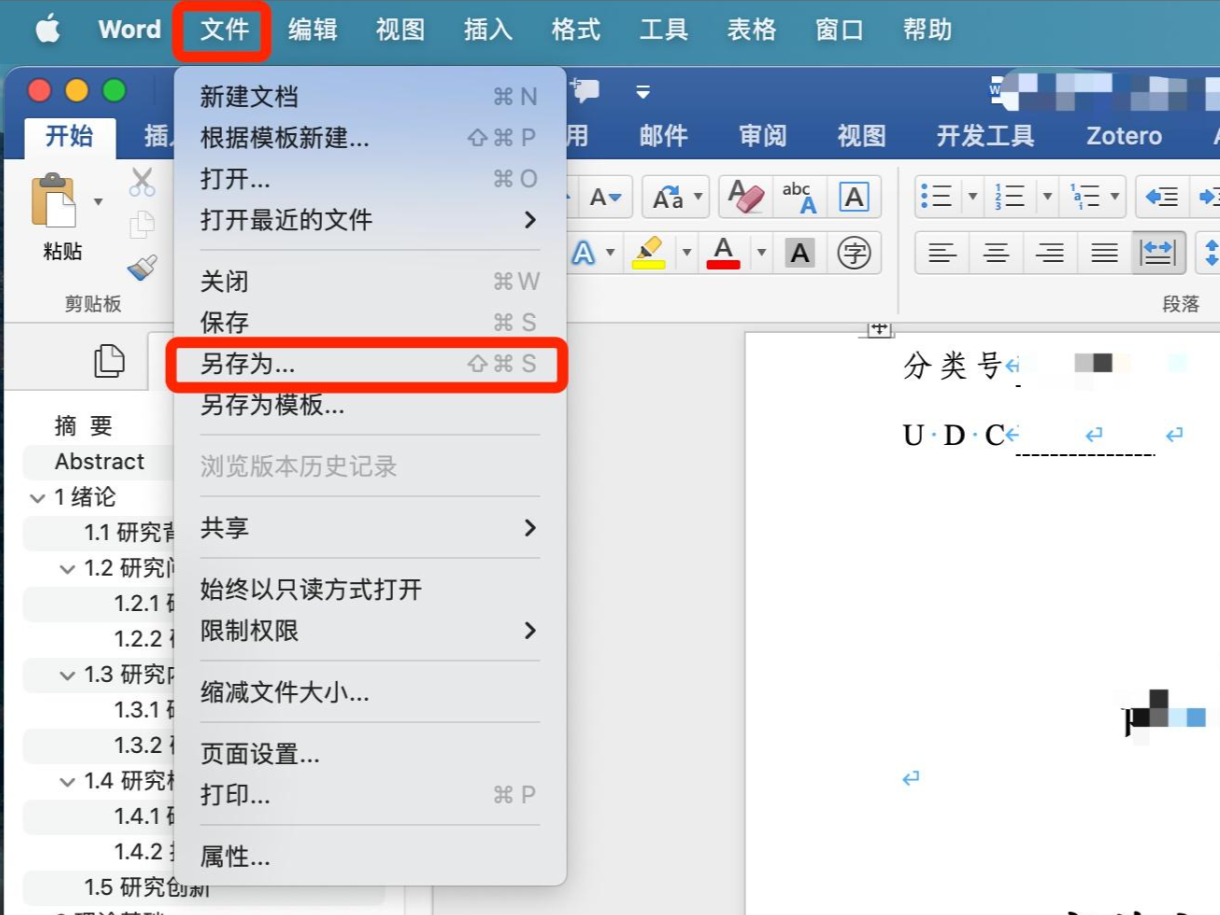
注意点:
当你身处一台没有安装Microsoft Word的电脑(如图书馆、网吧),或者需要在外出时用手机处理文档时,在线转换工具就成为了救星。
在线转换工具通过其服务器接收你上传的Word文档,在后台利用转换程序将其处理为PDF,然后再提供给你下载。这种方式免安装,跨平台,但依赖于网络速度和文件上传。
操作步骤(以转转大师为例):
1、选择可靠的平台:在浏览器中访问转转大师在线转换网站:https://pdftoword.55.la
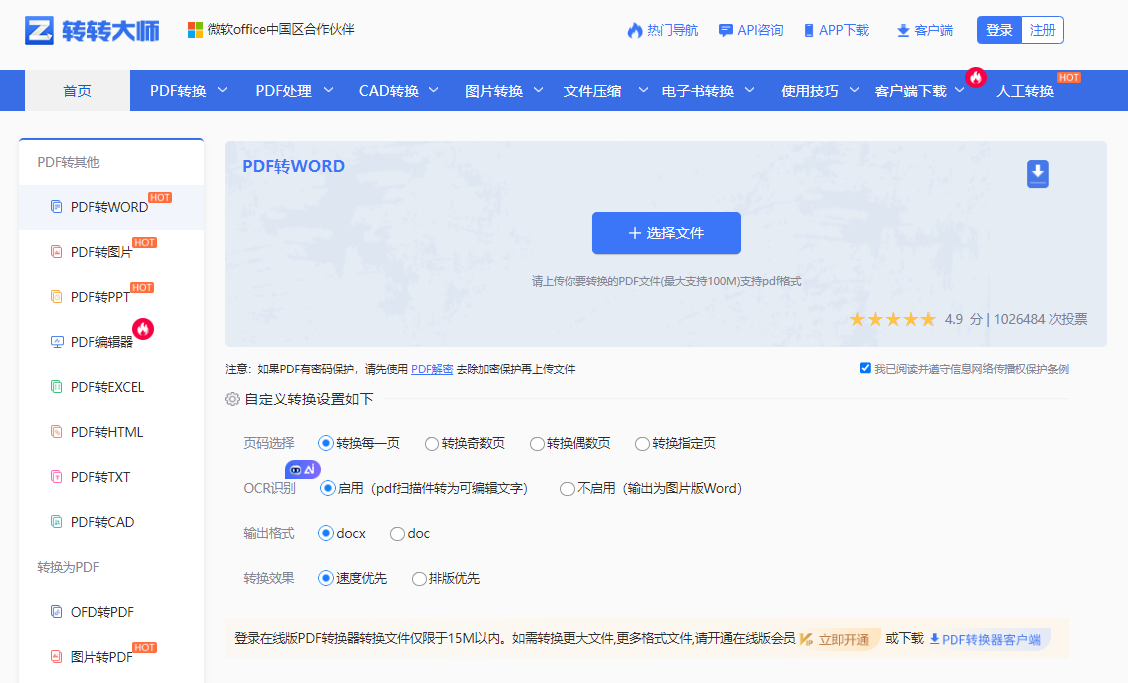
2、选择转换功能:在网站首页,找到类似于【Word转PDF】的功能入口并点击。
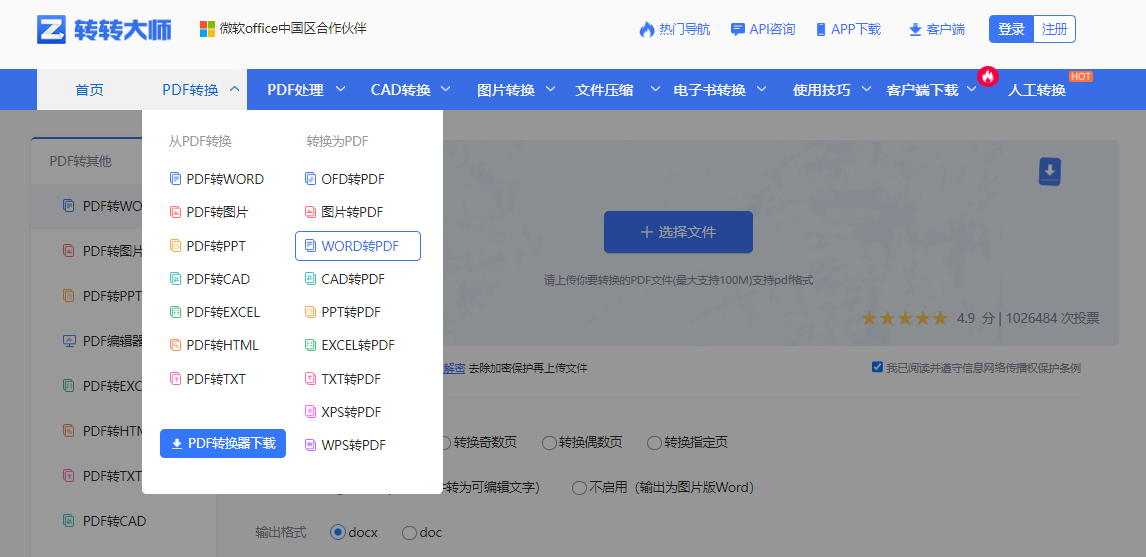
3、上传文档:点击“选择文件”或拖放区域,从你的电脑中选择需要转换的Word文档。
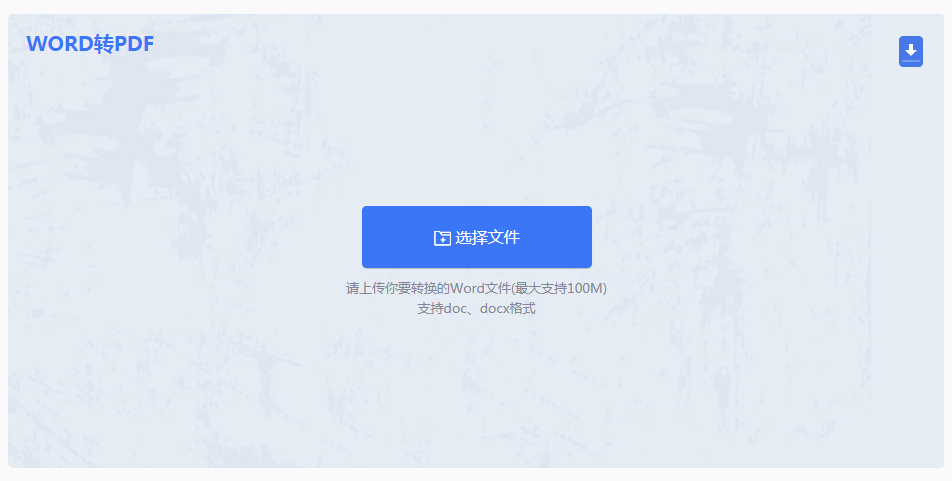
4、开始转换:文件上传完毕后,网站通常会自动开始转换,或者你需要手动点击【开始转换】按钮。
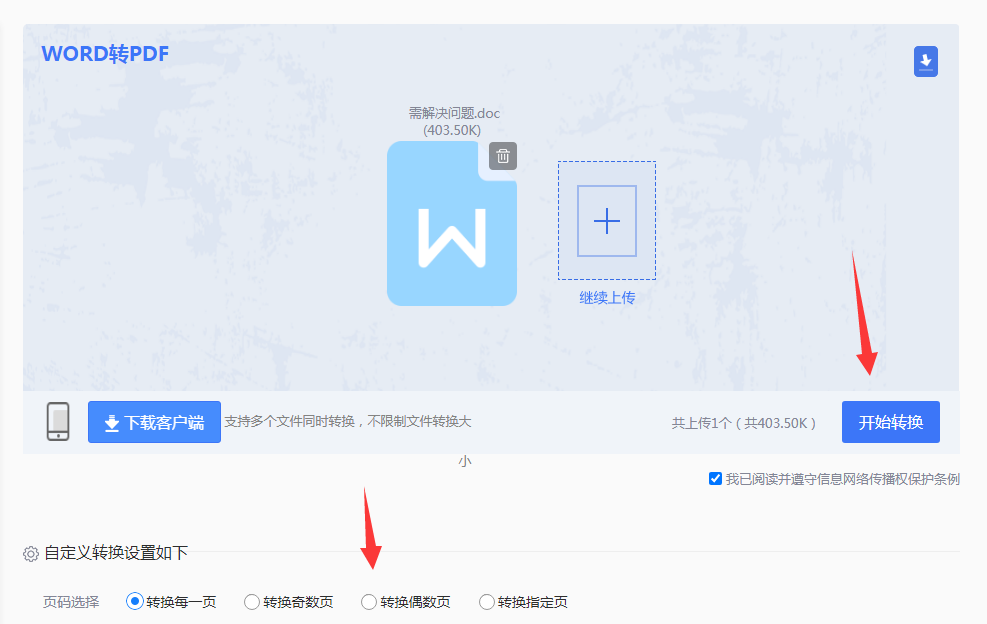
注意点:
为了帮助您更直观地选择最适合的方法,请看以下总结表格:
| 方法 | 优点 | 缺点 | 适用场景 |
|---|---|---|---|
| Word内置“另存为” | 转换质量最高,保留交互元素,操作简单,离线可用 | 必须安装Microsoft Word | 日常办公、对格式要求严格的正式文件提交 |
| 虚拟打印机打印 | 系统级功能,适用所有软件,无需依赖Word特定功能 | 可能丢失超链接等交互元素 | 在没有“另存为”选项的其他软件中转换,或作为备用方案 |
| macOS预览/导出 | Mac原生支持,无缝集成,质量高,操作流畅 | 仅限于苹果生态系统 | 所有Mac用户的首选方法 |
| 在线转换工具 | 无需安装软件,跨平台,随时随地可用 | 有隐私风险,有文件大小限制,依赖网络 | 应急使用、在他人电脑上操作、移动设备处理 |
对于绝大多数用户和场景,方法一(使用Word内置的“另存为”功能) 是无争议的最佳选择。它在质量、便捷性和安全性上取得了完美的平衡。请将此作为您的首选方案。只有在遇到特殊情况,如软件不可用或处于特定平台时,再考虑其他备选方案。掌握这几种方法,您将能从容应对任何Word转PDF的需求,确保您的文档在任何设备上都呈现出专业、统一的面貌。
【word转pdf怎么转?多平台高效转换方法详解!】相关推荐文章: 返回转转大师首页>>
我们期待您的意见和建议: